思维导图如何在电脑上制作
2022-05-17 18:23:54
思维导图如何在电脑上制作?思维导图作为一种用于梳理思路的工具受到不少小伙伴的喜爱,以往在制作思维导图时通常会使用手绘的方式进行。随着思维导图工具的诞生,相比于手绘的方式有不少的优点,如便于制作、存储、修改等,那么思维导图如何在电脑上制作呢?一起来看看简单绘制的方法吧。
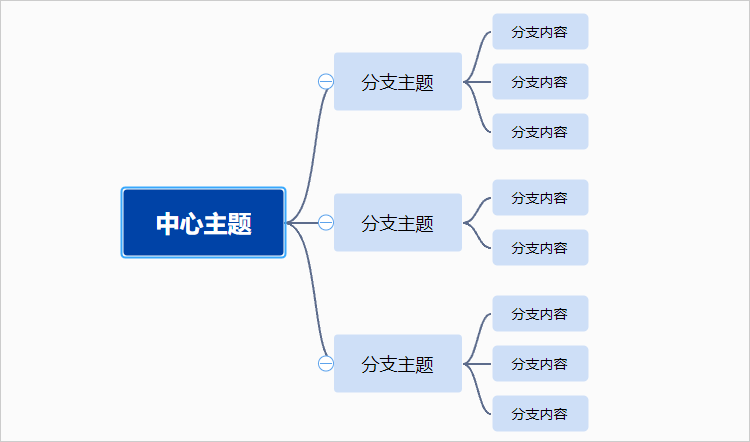
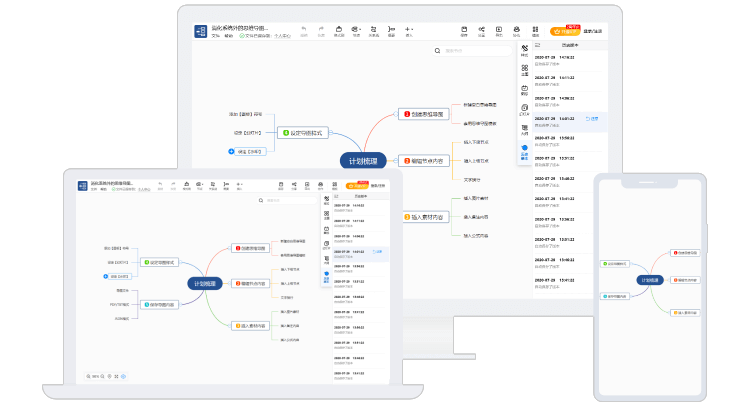
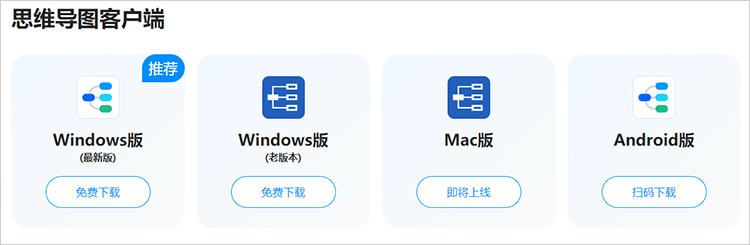
对于思维导图的绘制,首先要做的便是通过任意版本创建一份空白思维导图(以win版为例)。
其中在电脑上可以利用win(在线版)和pc(软件)两种版本制图。
win在线版:若不想额外下载软件,则可以通过浏览器用在线的方案制图;
pc软件版:若经常需要查找资料,想将思维导图制作与浏览器区分,则通过软件的方案制图。
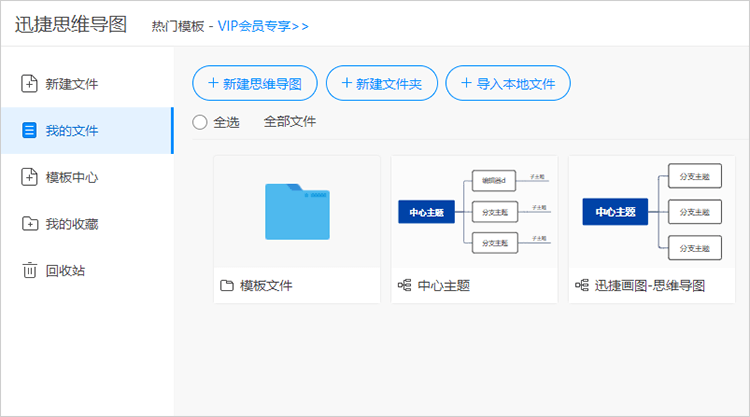
(1)首先将需要梳理的主要内容填充至中心主题;
(2)接着围绕中心主题梳理与之相关的分支内容;
(3)随后还可以借助主题、样式、一键美化等编辑功能对节点进行适当美化处理。
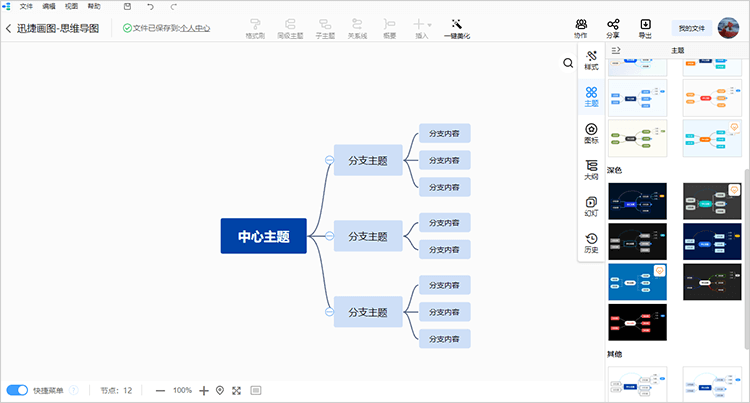
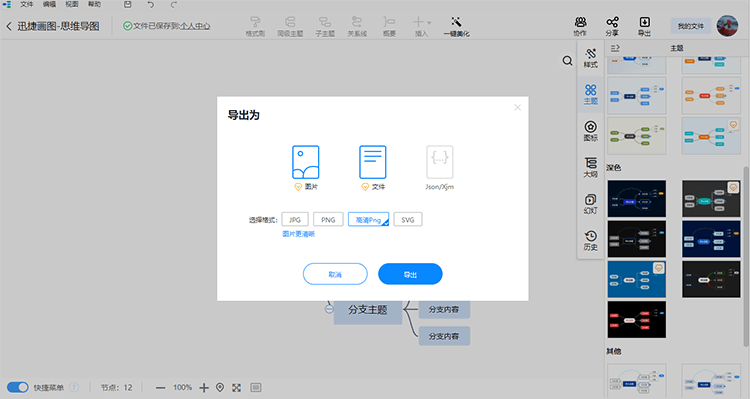
以上便是思维导图在电脑上制作的方法了,更多的绘制技巧与方法可以持续关注“思维导图软件教程”专栏了解哟!
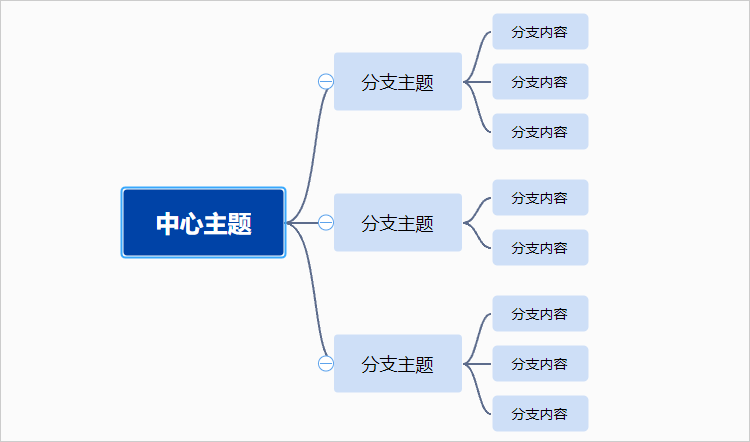
一、思维导图工具——迅捷思维导图
所谓“工欲善其事,必先利其器”,对于思维导图的绘制,一般可以使用迅捷画图的思维导图工具进行,这是一款支持多平台、云存储功能的思维导图制作工具,不仅支持使用在电脑上制作思维导图,还支持利用手机或平板等设备绘制。与此同时,通过不同设备登陆同一账号,其导图数据互通,便于更换设备的时候查阅与修改思维导图。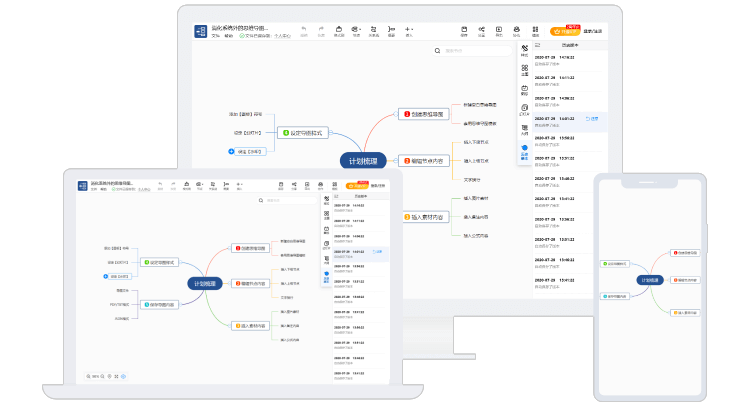
二、思维导图如何在电脑上制作
1、创建思维导图
迅捷画图开发有win、web、pc等多种版本的思维导图,便于用户根据个人习惯及使用场景等因素选择合适的方案制图。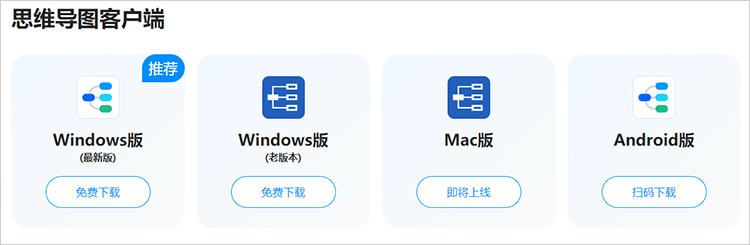
对于思维导图的绘制,首先要做的便是通过任意版本创建一份空白思维导图(以win版为例)。
其中在电脑上可以利用win(在线版)和pc(软件)两种版本制图。
win在线版:若不想额外下载软件,则可以通过浏览器用在线的方案制图;
pc软件版:若经常需要查找资料,想将思维导图制作与浏览器区分,则通过软件的方案制图。
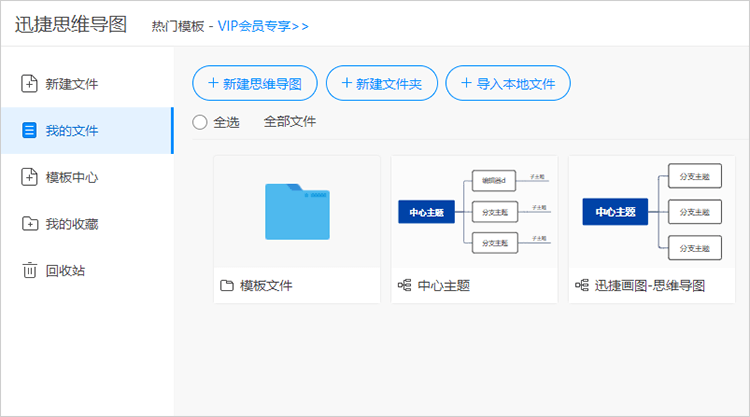
2、绘制思维导图
当我们进入到思维导图编辑页面后,便可以将需要梳理的内容呈现至节点,以梳理具体的导图思路。下面给大家简单介绍一下梳理的方法,详细还可以通过“思维导图怎么画”了解。(1)首先将需要梳理的主要内容填充至中心主题;
(2)接着围绕中心主题梳理与之相关的分支内容;
(3)随后还可以借助主题、样式、一键美化等编辑功能对节点进行适当美化处理。
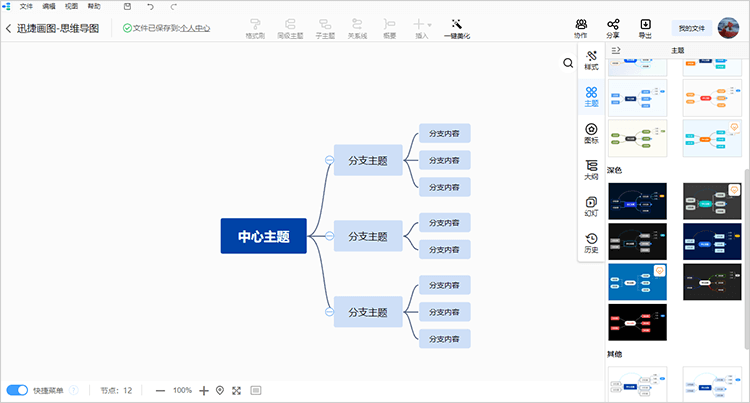
3、存储思维导图
当思维导图的内容都绘制完毕后,直接将图示“保存”至云端,或“导出”至本地即可。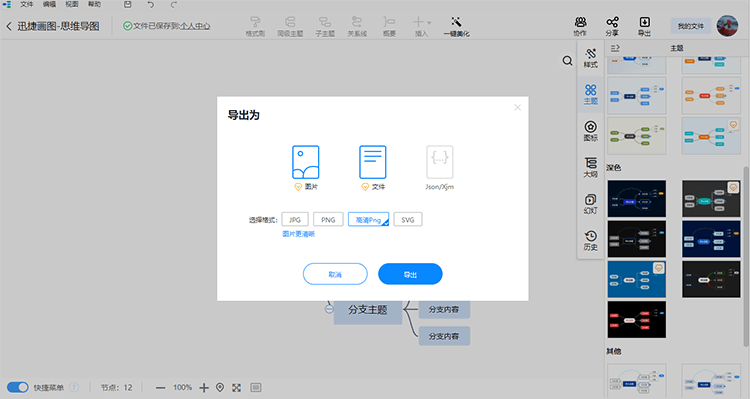
以上便是思维导图在电脑上制作的方法了,更多的绘制技巧与方法可以持续关注“思维导图软件教程”专栏了解哟!







